
usboot免安裝版
v1.70 綠色版- 介紹說明
- 下載地址
- 精品推薦
- 相關軟件
- 網友評論
usboot綠色版正常情況下,從自己的電腦硬盤中啟動即可,幫助用戶流暢快速的制作出一個u盤引導作用,極光下載站提供全面漢化版的頁面,使用者制作起來更加方便。
usboot1.70綠色版簡介
usboot(usboot中文版)可以直接把u盤做成啟動盤,usboot也是一款很老的u盤啟動盤制作工具。市面上現在大多數u盤都支持啟動機器的功能,但是要制作啟動型u盤,需要進入win98,現在很多人機器上都沒有98了吧,usboot就是為此編制的,在win2k/xp下運行,可以直接把u盤做成啟動盤。程序自帶了msdos7.1的兩個基本啟動文件io.sys和command.com,如果要制作復雜的啟動盤,可以把其他文件拷貝到u盤上即可,比如himem和config.sys什么的。使用前請詳細閱讀說明書。

usboot中文綠色版功能
1.zip模式、仿真zip盤進行格式化
2.從文件恢復、從文件恢復u盤內容
3.hdd模式、按硬盤分區并進行格式化
4.用0重置參數、用0清除u盤關鍵數據
5.用1重置參數、用1清除u盤關鍵數據
6.備份到文件、將u盤內容備份為文件
7.導出重要扇、將u盤重要扇區導出供分析
8.引導處理、僅進行引導處理,不格式化磁盤
使用方法
1.將要格式化的u盤插入電腦usb接口,并在彈出的u盤列表上單擊鼠標

2.注意不要選到硬盤,一定要選擇u盤,u盤的容量一盤在8g以內。若不慎將電腦硬盤格式化了,將造成數據無法恢復的嚴重后果。點擊“點此選擇工作模式”選擇“zip”模式

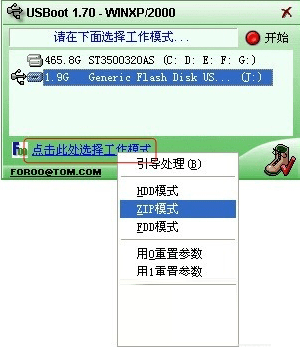
3.鼠標單擊“開始”按鈕
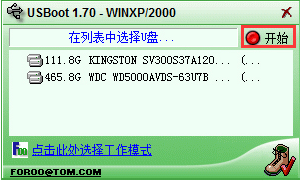
4.鼠標單擊“確定”按鈕

5.鼠標單擊“是”按鈕

6.根據提示將u盤拔出usb接口

7.根據提示將u盤再次插入usb接口

8.u盤格式化制作引導盤成功,取走u盤

9.制作完畢后,進入bios,將第一啟動項(first?boot)選為u盤,主板應該能檢測出你的u盤
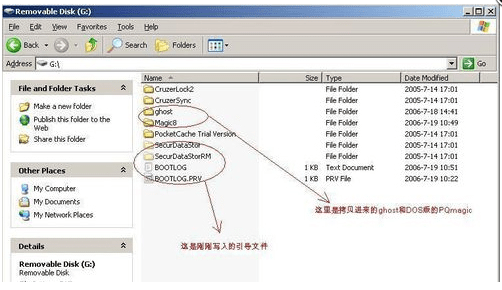
10.保存設置后,重啟,然后就可以進入dos
常見問題
【usboot無法格式化u盤怎么解決】
-雙擊運行usboot工具,在usboot界面中,選擇不能格式化的u盤。點擊選擇工作模式,選擇用0重置參數
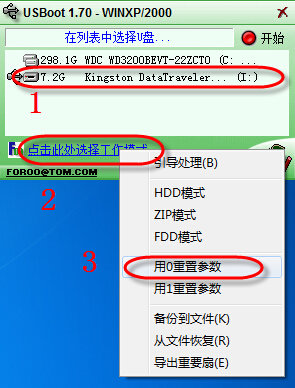
-模式選擇完畢后,點擊界面右上角的開始按鈕。這時會出現警告的提示框,如果確定要進行操作點“是”即可
-稍等片刻,u盤重置完畢,拔出您的u盤,重新格式化u盤就能夠順利完成
【我的16gu盤用usboot工具修復之后變成2g的了】
依然可以用usbboot解決
-插入u盤
-選擇工作模式
-用0重置參數
-然后開始
-拔出u盤后,關閉usbboot
-然后再插入u盤,雙擊移動硬盤
-選擇格式化
更新內容:
-增加備份恢復選項
-現在可以自己去定制啟動包
-增加啟動盤寫保護檢測模塊
-新增提示拔u盤時需要彈出u盤字眼
-增加寫保護跳過模式,用戶可以跳過寫保護提示
下載地址
- Pc版
usboot免安裝版 v1.70 綠色版
本類排名
- 1 transmac中文版(mac啟動盤制作工具)v14.4 免費版
- 2 圖吧工具箱官方版v2025.01
- 3 ValiDrive(U盤/移動硬盤容量檢測工具)v1.0 官方綠色版
- 4 大白菜win7pe啟動鏡像iso官方版
- 5 EaseUS Partition Master pro(分區管理大師)v18.0
- 6 硬盤安裝器安裝系統免費版
- 7 defraggler professional專業版v2.22.995 最新版
- 8 三星魔術師中文版(Samsung Magician)v7.2.0.930 最新版
- 9 paragon hfs+ for windows(hfs+硬盤管理)v11.4
- 10 英特爾固態硬盤工具箱中文版v3.5.15 最新版
本類推薦
裝機必備
換一批- 聊天
- qq電腦版
- 微信電腦版
- yy語音
- skype
- 視頻
- 騰訊視頻
- 愛奇藝
- 優酷視頻
- 芒果tv
- 剪輯
- 愛剪輯
- 剪映
- 會聲會影
- adobe premiere
- 音樂
- qq音樂
- 網易云音樂
- 酷狗音樂
- 酷我音樂
- 瀏覽器
- 360瀏覽器
- 谷歌瀏覽器
- 火狐瀏覽器
- ie瀏覽器
- 辦公
- 釘釘
- 企業微信
- wps
- office
- 輸入法
- 搜狗輸入法
- qq輸入法
- 五筆輸入法
- 訊飛輸入法
- 壓縮
- 360壓縮
- winrar
- winzip
- 7z解壓軟件
- 翻譯
- 谷歌翻譯
- 百度翻譯
- 金山翻譯
- 英譯漢軟件
- 殺毒
- 360殺毒
- 360安全衛士
- 火絨軟件
- 騰訊電腦管家
- p圖
- 美圖秀秀
- photoshop
- 光影魔術手
- lightroom
- 編程
- python
- c語言軟件
- java開發工具
- vc6.0
- 網盤
- 百度網盤
- 阿里云盤
- 115網盤
- 天翼云盤
- 下載
- 迅雷
- qq旋風
- 電驢
- utorrent
- 證券
- 華泰證券
- 廣發證券
- 方正證券
- 西南證券
- 郵箱
- qq郵箱
- outlook
- 阿里郵箱
- icloud
- 驅動
- 驅動精靈
- 驅動人生
- 網卡驅動
- 打印機驅動
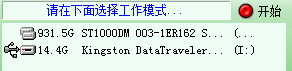



































網友評論